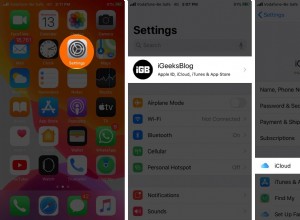كلما طالت مدة استخدامك لجهاز Mac ، زادت احتمالية حاجته إلى الضبط. قد تتباطأ الأمور ، أو ما هو أسوأ من ذلك ، قد تنفد مساحة تخزين محرك الأقراص الثابتة. وليس من المستغرب أن تكون ملفات الفيديو على الأرجح هي الأكبر التي لديك على جهاز الكمبيوتر ، مما يجعلها أفضل الملفات لتنظيفها. لا سيما إذا كانت لديك مقاطع فيديو مكررة ، فهي تهدر مساحة قد تؤثر على أداء جهاز Mac.
ستقدم لك هذه المقالة نصائح وتوضح لك أفضل الطرق للعثور على مقاطع الفيديو المكررة.
كيفية حذف مقاطع الفيديو المكررة يدويًا؟
قد يستغرق البحث عن أي ملفات مكررة ، بما في ذلك مقاطع الفيديو ، بعض الوقت. ولكن إذا كنت تبحث عن نهج أكثر آلية ، فأنت محظوظ. يمكنك التخطي إلى القسم التالي للتعرف على برامج للعثور على الملفات المكررة.
ولكن ، إذا كنت تتطلع إلى تولي مشروع جديد ولا تمانع في قضاء بعض الوقت ، فيمكنك استخدام المجلدات الذكية في macOS لمساعدتك في البحث عن تلك النسخ المكررة. لبدء البحث عن مقاطع فيديو مكررة:
- افتح نافذة Finder جديدة.
- انقر فوق ملف> مجلد ذكي جديد.
- في الجزء العلوي الأيسر ، انقر على +.
- عيّن كلتا القائمتين المنسدلتين على النوع والفيلم ، على التوالي.
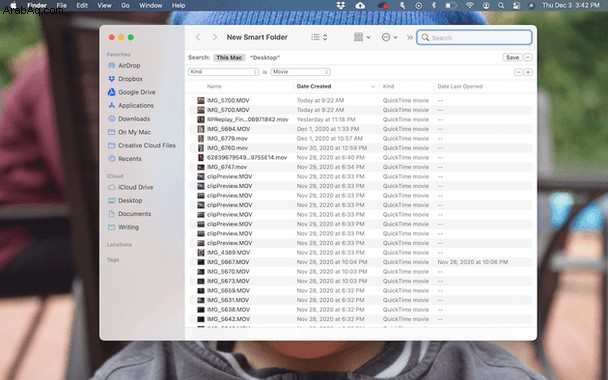 نصيحة:
نصيحة:من الأسهل اكتشاف التكرارات إذا قمت بفرز النتائج حسب الاسم أو تاريخ الإنشاء.
يمكنك الآن البحث في نتائج المجلد الذكي الخاص بك وسحب التكرارات إلى سلة المهملات. ولا تنس تفريغ سلة المهملات عند الانتهاء ؛ وإلا فإن هذه الملفات ستستمر في شغل مساحة على محرك الأقراص الثابتة.
إذا كنت تريد العودة إلى البحث لاحقًا ، فيمكنك دائمًا حفظ المجلد الذكي الخاص بك عن طريق النقر فوق الزر حفظ في الزاوية اليمنى العليا. سيُطلب منك تسمية المجلد واختيار موقع لحفظه.
كيفية حذف مقاطع الفيديو المكررة باستخدام Gemini 2
ربما ليس لديك الوقت للجلوس أمام جهاز الكمبيوتر الخاص بك والتدقيق في ملفاتك يدويًا ؛ يمكنك استخدام التطبيق Gemini 2. يمكنك ضبطه لمسح مجلد معين أو محرك الأقراص الثابتة بأكمله للبحث عن جميع الملفات المكررة ، بما في ذلك مقاطع الفيديو الخاصة بك. بعد تنزيل وتثبيت Gemini 2 على جهاز Mac ، اتبع هذه الخطوات لمسح النسخ المكررة وتنظيفها بسرعة.
- قم بتنزيل وفتح Gemini 2.
- انقر فوق +> مجلد الصفحة الرئيسية> بحث عن التكرارات.
- عند انتهاء الفحص ، يمكنك اختيار "التنظيف الذكي" أو "مراجعة النتائج".
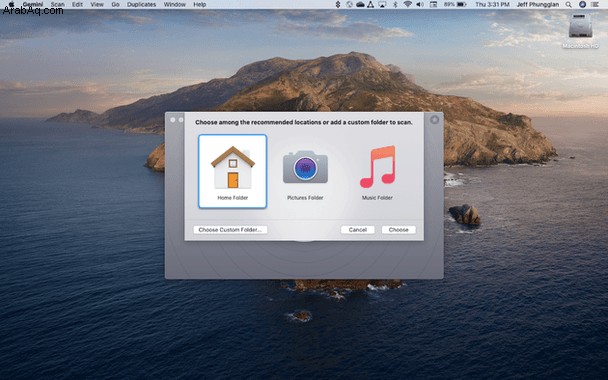
أثناء فحص Gemini 2 لملفاتك ، فإنه يستخدم أيضًا خوارزمية لتحديد أفضل إصدار من كل ملف للاحتفاظ به تلقائيًا. لذلك ، يمكنك التخلص من جميع الملفات المكررة بمجرد النقر فوق الزر "التنظيف الذكي". لا حاجة إلى عمل إضافي من جانبك.
نصيحة:يقوم Gemini 2 بمسح جميع أنواع الملفات ، وليس مقاطع الفيديو فقط. إذا قمت بالنقر فوق Smart Cleanup ، فسيتم حذف جميع الملفات المكررة التي يعثر عليها.
يمكنك أيضًا مراجعة نتائج الفحص وتحديد نسخ مقاطع الفيديو الخاصة بك التي تريد حذفها بنفسك. بعد ذلك ، في الشريط الجانبي ، يمكنك اختيار عرض مقاطع الفيديو فقط على جهاز Mac الخاص بك أو استعراض جميع أنواع الملفات.
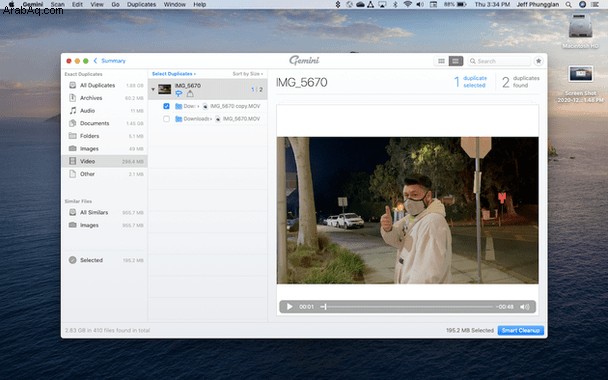
نصائح للحفاظ على جهاز Mac محسنًا
بعد إجراء بحث مكرر عن الفيديو وتنظيف هذه الملفات غير المرغوب فيها ، هناك بعض الأشياء الأخرى التي يمكنك القيام بها للحفاظ على عمل Mac الخاص بك بسلاسة.
حافظ على سطح المكتب مرتبًا
نظرًا لأن سطح المكتب الخاص بك مصمم للوصول السريع إلى الملفات ، يجب على جهاز Mac الخاص بك تحميل معاينة لجميع الملفات الموجودة على سطح المكتب الخاص بك فقط في حال قررت النقر فوق أحدها. كما يمكنك أن تتخيل على الأرجح ، فإن هذا يستهلك الكثير من الموارد ويمكن أن يبطئ جهاز الكمبيوتر الخاص بك إذا كان سطح المكتب الخاص بك مليئًا بمئات الملفات. الحل السهل هو وضعها جميعًا في مجلد موجود على سطح المكتب. من الواضح أن أفضل شيء هو تنظيمها في مجلدات متعددة ، ولكن على الأقل ، سيمنع مجلد واحد جهاز Mac من استخدام الموارد لتلك المعاينات.
تشغيل عمليات التنظيف المنتظمة
كما قرأت سابقًا ، يمكن لجهاز Mac الخاص بك أن يبطئ كلما طالت مدة استخدامه. لذلك ، على الرغم من أنك قد تقوم بتنظيف جميع مقاطع الفيديو المكررة اليوم ، فإن جهاز Mac الخاص بك سيتباطأ عندما تحتاج إلى تنظيفه مرة أخرى. هناك حيث يكون الجوزاء 2 مفيدًا. نظرًا لأنه يجعل تنظيف الملفات المكررة والمتشابهة سريعًا وسهلاً ، يمكنك التعود على فحص جهاز الكمبيوتر الخاص بك بانتظام.
مساحة القرص الصلب ثمينة. وليس من السهل إضافة المزيد إلى جهاز Mac الخاص بك. لذا ، فإن تنظيف مقاطع الفيديو المكررة التي تشغل مساحة هي طريقة رائعة لاستعادة بعض مساحة التخزين الخاصة بك. حتى إذا لم تكن تلاحظ أي مشكلات في الأداء مع جهاز Mac حتى الآن ، فتذكر أن إزالة الملفات المكررة هي عادة رائعة يجب عليك اتباعها.